おはようございます。そうすけです。
グーグルフォトって便利ですよね。。15ギガまで無料で使える便利なクラウドサービスです。
でもいっぱいになったら、課金して容量増やしませんか?と警告がきます。
その時の選択で、クラウドに課金するか、データを削除して使用するかで運用が決まってきます。
私のような課金したくない人は写真をしぶしぶダウンロードして使用していくわけです。
いざZIPファイルをダウンロードし解凍てみると、日付がすべてダウンロードした日付になっている!!
せっかくGoogleフォトで日付順にならんでたのに、これではバラバラ😂
本記事ではそんな方に向けて、Googleフォトでダウンロードした写真を日付順に書き換える方法を解説いたします。
手順
Googleフォトからダウンロード
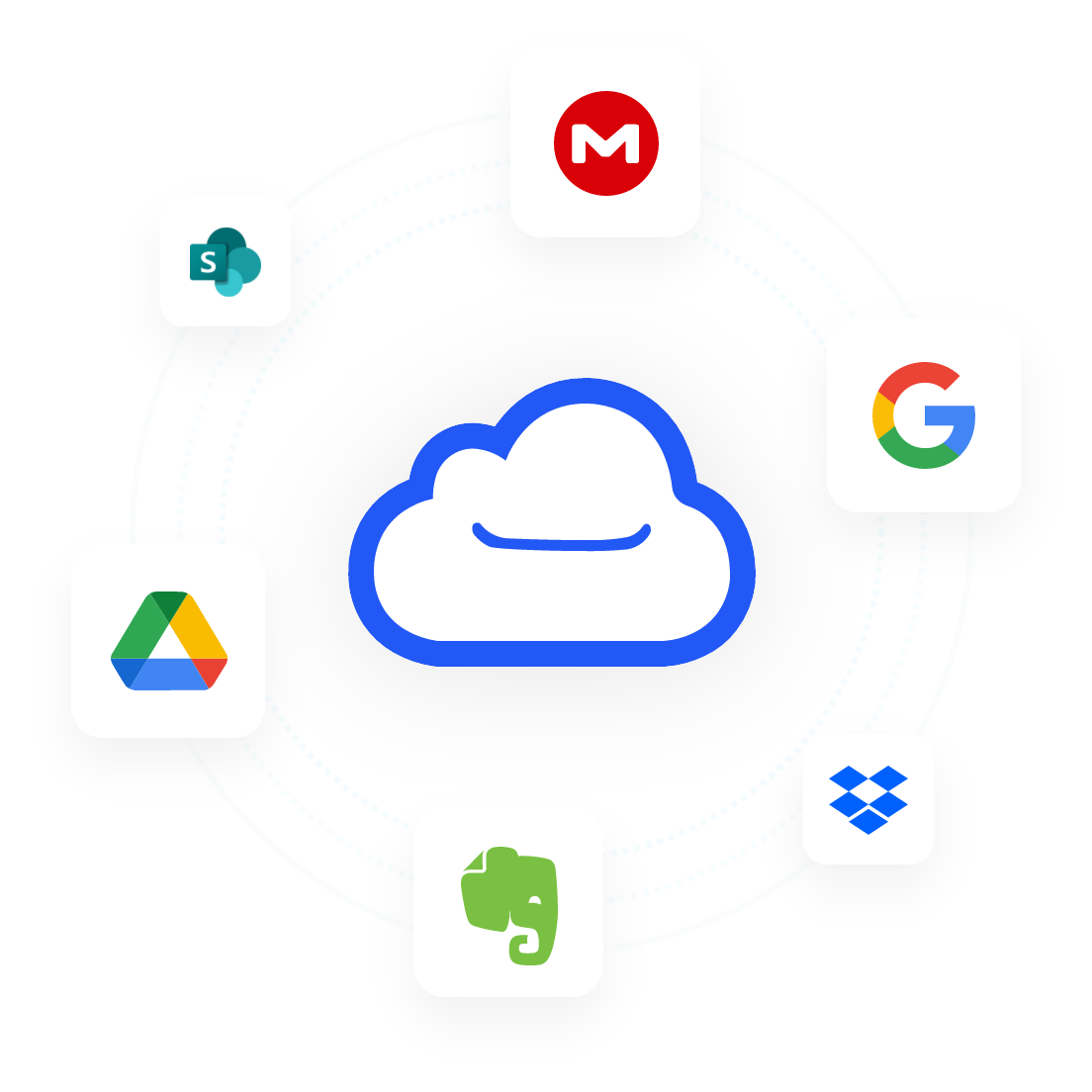
恐らくそのままだとファイル日付がダウンロードした日付になっているはずです。
写真以外のjsonファイルも含まれていて、Googleフォトでの利用の為のデータ(顔データや位置データなど)も一緒になってしまっています。
これを従来の日付にしていきます。
gpth-windozaをダウンロード
Githubからgpth-windoza.exeをダウンロードします。
(Macの人はgpth-macos)
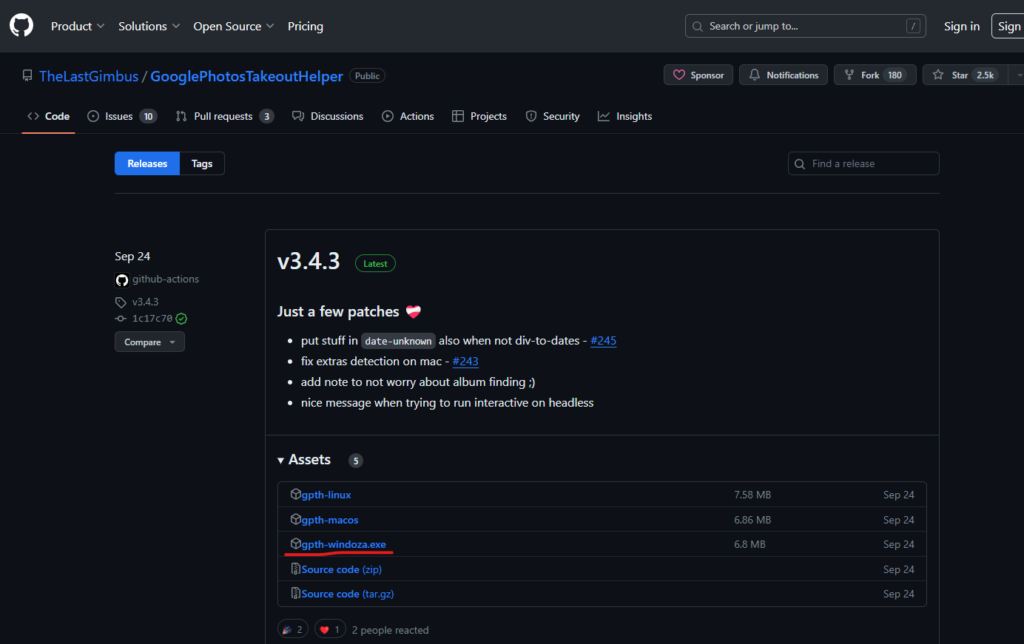
ターミナルを開いて実行
ターミナルという黒い画面を開いて操作していきます。
Windowsボタン→検索🔍で「ターミナル」と打てばでてきます。
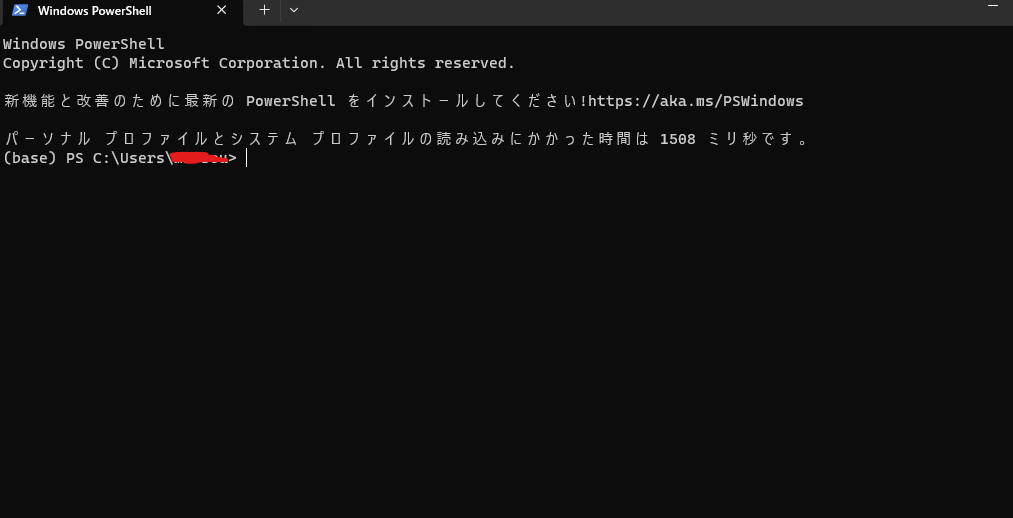
基本はマウス操作と同じで、フォルダの階層を下がっていくのと同じです。
cd フォルダ名
でフォルダ移動していきます。
cd ..
で一つフォルダ階層が上に上がれるので、頑張って移動します。
gpth-windoza.exeファイルをダウンロードした先まで行ってください。
そして以下のように書きます。
(base) cd gpth-windoza.exeファイルをダウンロードした先ファイルパス
-i "日付変換したい写真のフォルダ"
-o "日付変換後に置きたい写真のフォルダ"
--divide-to-dates →これ付けると日付ごとのフォルダに保管されます例
(base) PS C:\users\sousuke\googlephoto\takeout-helper> gpth-windoza.exe
-i "C:\Users\sousuke\googlephoto\allphoto"
-o "C:\Users\sousuke\googlephoto\output" --divide-to-dates
解凍した写真のフォルダは、デフォルトでファイルが年次ごとにまとまっているはずです。
逆に分けられず一つのファイルにまとまっているとこのプログラムだと変換できないようです。
(base) PS C:\users\sousuke\googlephoto\takeout-helper> gpth-windoza.exe
-i "C:\Users\mnbsou\googlephoto\allphoto"
-o "C:\Users\mnbsou\googlephoto\output" --divide-to-dates
Okay, running... searching for everything in input folder...
...oh :(
...
I couldn't find any D: reasons for this may be:
- your Takeout doesn't have any "year folders" -
visit https://github.com/TheLastGimbus/GooglePhotosTakeoutHelper
again and request new, correct Takeout
After fixing this, go ahead and try again :)フォルダをできたら以下のようにメッセージがでてきます。
(base) PS C:\users\mnbsou\googlephoto\takeout-helper> gpth-windoza.exe
-i "C:\Users\mnbsou\googlephoto\input\Takeout\Google フォト"
-o "C:\Users\mnbsou\googlephoto\output" --divide-to-dates
Okay, running... searching for everything in input folder...
Finding duplicates...
Guessing dates from files : ████████████████████████████████████████ 14247/14247
Finding albums (this may take some time, dont worry :) ...
Moving photos to output folder : ████████████████████████████████████████ 14247/14247
========================================
DONE! FREEEEEDOOOOM!!!
Last thing - I've spent *a ton* of time on this script -
if I saved your time and you want to say thanks, you can send me a tip:
https://www.paypal.me/TheLastGimbus
https://ko-fi.com/thelastgimbus
Thank you ❤初めての方は時間かかると思いますが、頑張ってみて下さい😊
参考記事
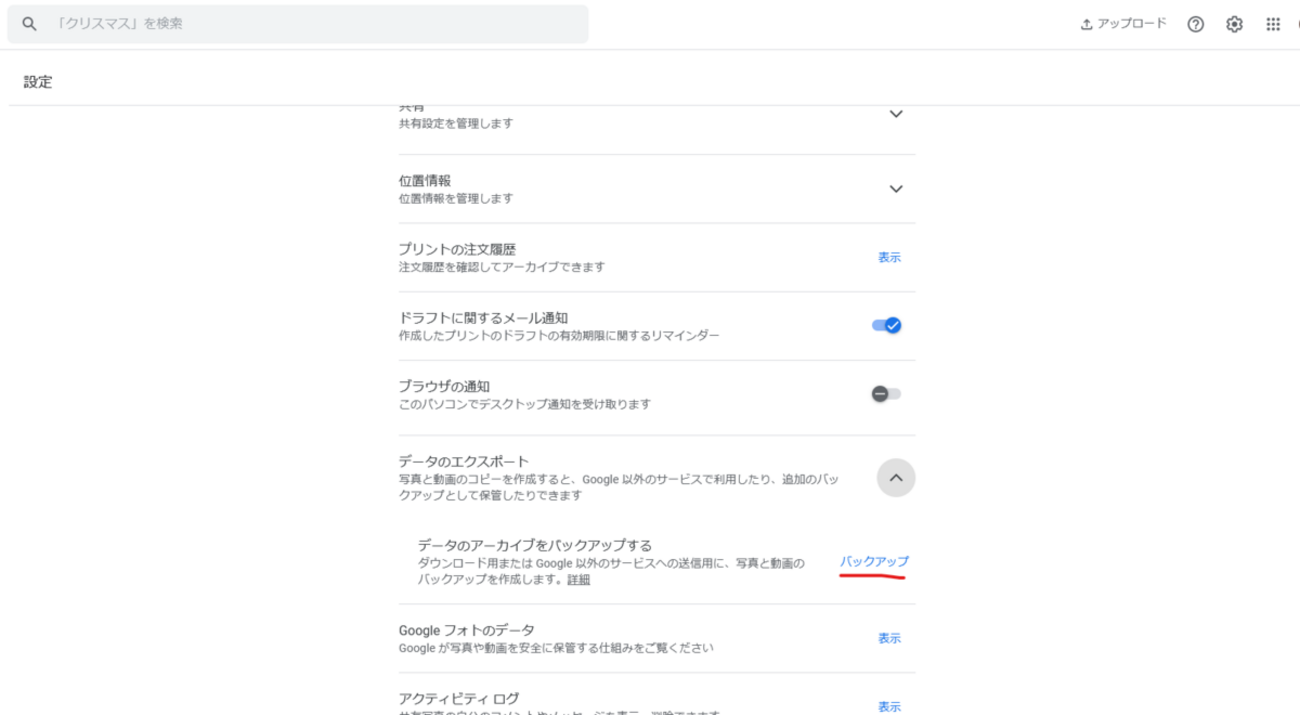
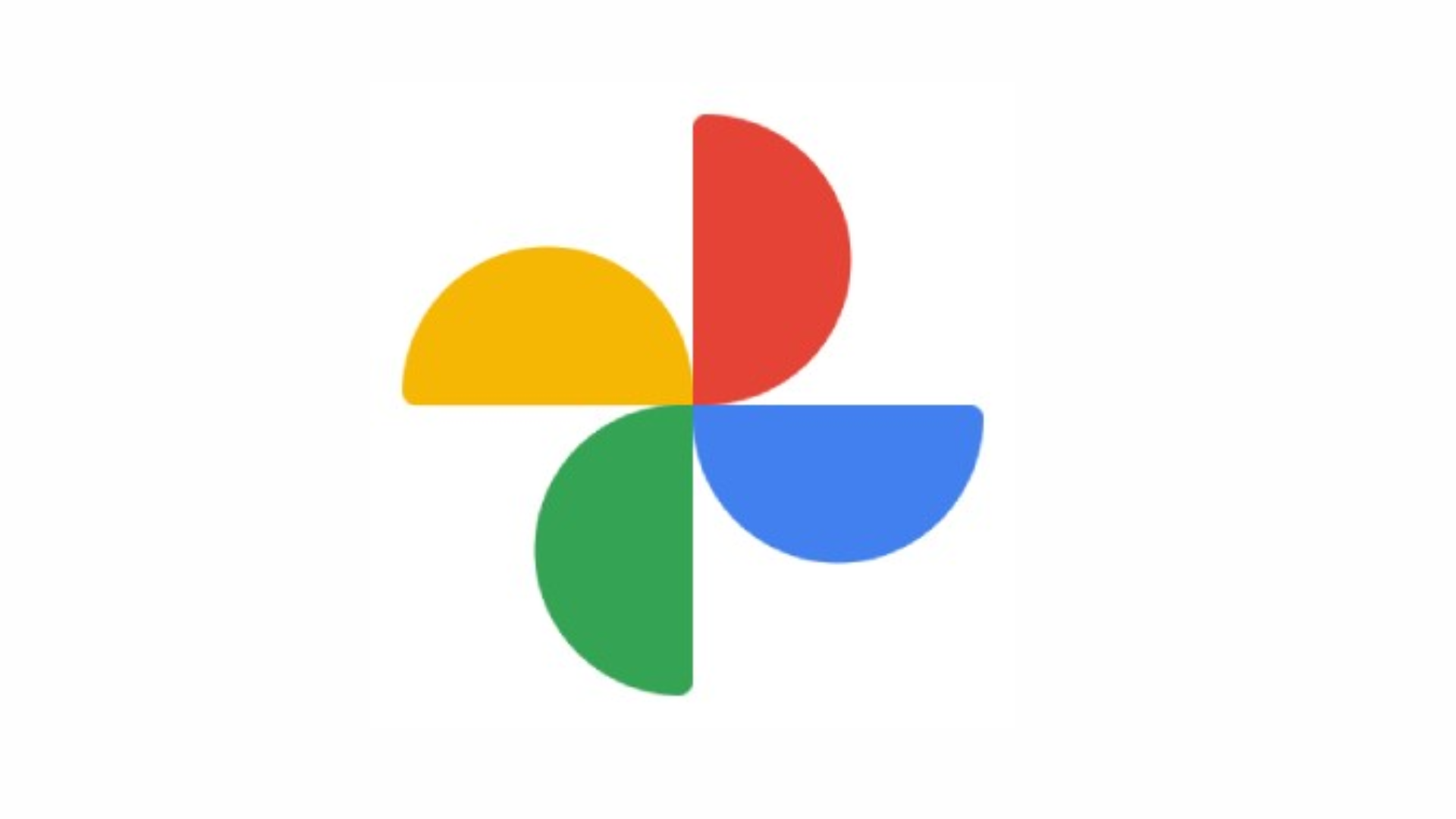






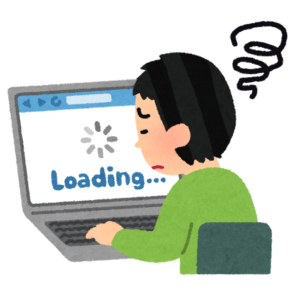

コメント